[Wireless] Làm cách nào để thiết lập dịch vụ IPv6 - FLET’S IPv6?
IPv6 passthrough làm cầu nối chức năng bộ định tuyến và gói IPv6 passthrough cho mục đích Các dịch vụ IPv6 FLET'S, FLET'S Virus Clear v6, IPv6(IPoE).
Dịch vụ FLET'S IPv6
Vui lòng làm theo các bước bên dưới để định cấu hình dịch vụ.
1. Kết nối máy tính của bạn với bộ định tuyến qua kết nối có dây hoặc WiFi và nhập http://www.asusrouter.com vào WEB GUI.

Vui lòng tham khảo Cách vào trang cài đặt bộ định tuyến (GUI Web) (ASUSWRT)? để tìm hiểu thêm.
2. Nhập tên người dùng và mật khẩu đăng nhập của bạn trên trang đăng nhập rồi nhấp vào [Sign In].

Lưu ý: Nếu bạn quên tên người dùng và/hoặc mật khẩu, vui lòng khôi phục bộ định tuyến về trạng thái mặc định ban đầu.
Vui lòng tham khảo Làm cách nào để đặt lại bộ định tuyến về cài đặt gốc? để tìm hiểu thêm.
3. Chuyển đến IPv6 trong Advanced Settings

4. Chọn “Connection type” theo ISP của bạn:
[Cài đặt "FLET'S IPv6 service", làm IPv6 FLET'S Virus clear]
(1). Chọn "FLET'S IPv6 service".
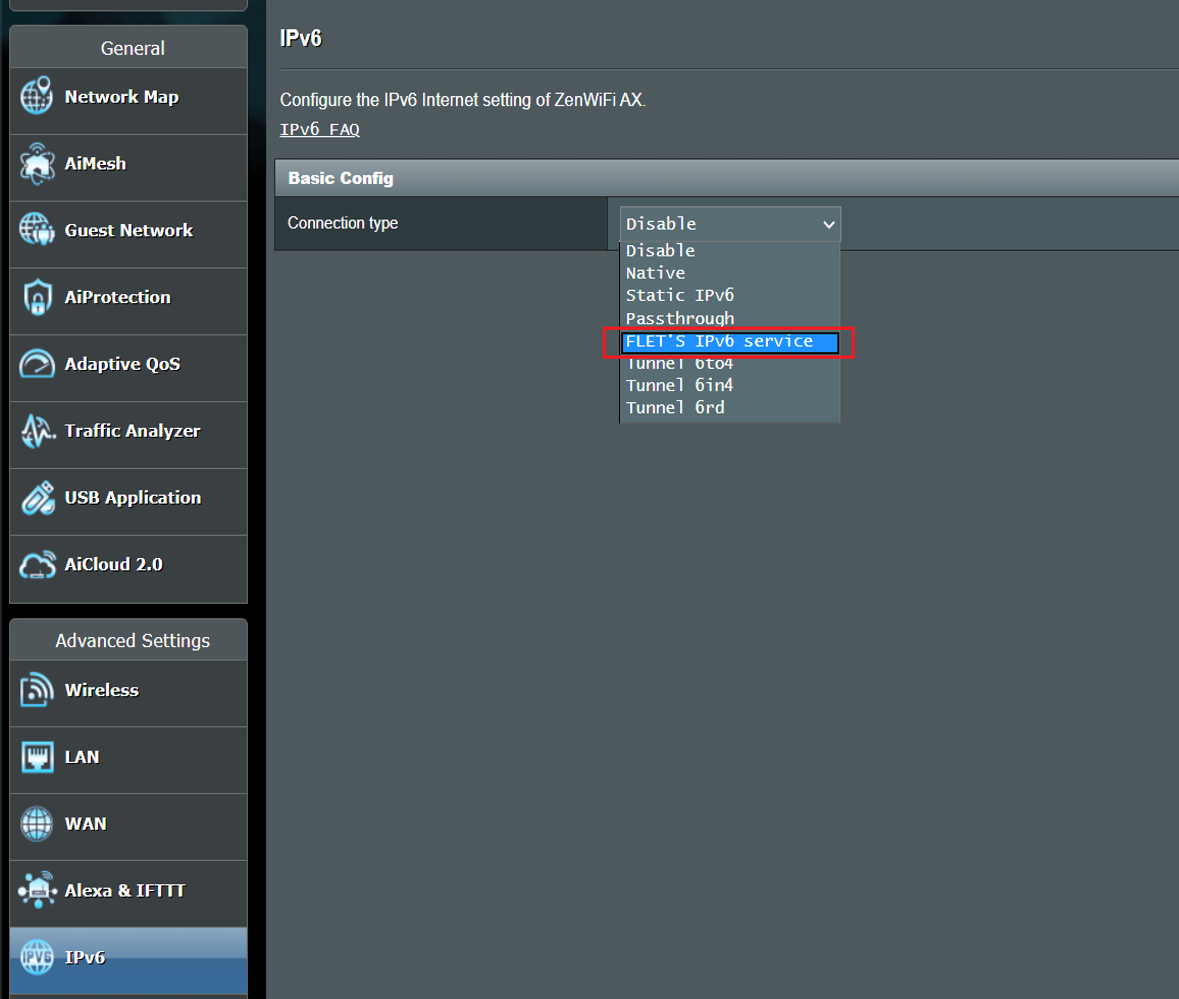
(2). Nhấp "Apply" để lưu.
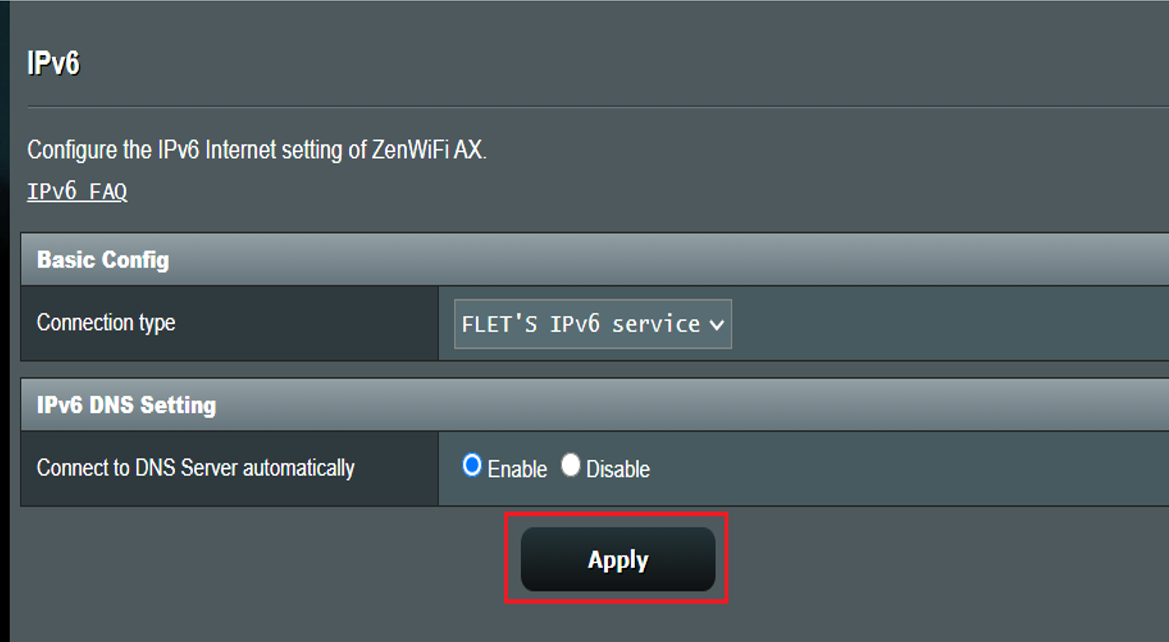
(3). Để đảm bảo kết nối, truy cập vào trang web dịch vụ IPv6 như sau:
Trang web dịch vụ IPv6 (IPv6):
Đặt dịch vụ thành IPv6(IPoE) service hoặc pass-through IPv6 packets
Vui lòng làm theo các bước bên dưới để định cấu hình dịch vụ.
1. Kết nối máy tính của bạn với bộ định tuyến qua kết nối có dây hoặc WiFi và nhập http://www.asusrouter.com vào WEB GUI.

Vui lòng tham khảo Cách vào trang cài đặt bộ định tuyến (GUI Web) (ASUSWRT)? để tìm hiểu thêm.
2. Nhập tên người dùng và mật khẩu đăng nhập của bạn trên trang đăng nhập rồi nhấp vào [Sign In].

Lưu ý: Nếu bạn quên tên người dùng và/hoặc mật khẩu, vui lòng khôi phục bộ định tuyến về trạng thái mặc định ban đầu.
Vui lòng tham khảo Làm cách nào để đặt lại bộ định tuyến về cài đặt gốc? để tìm hiểu thêm.
3. Chuyển đến IPv6 trong Advanced Settings

4. Chọn “Connection type” theo ISP của bạn:
(1). Chọn "Passthrough".
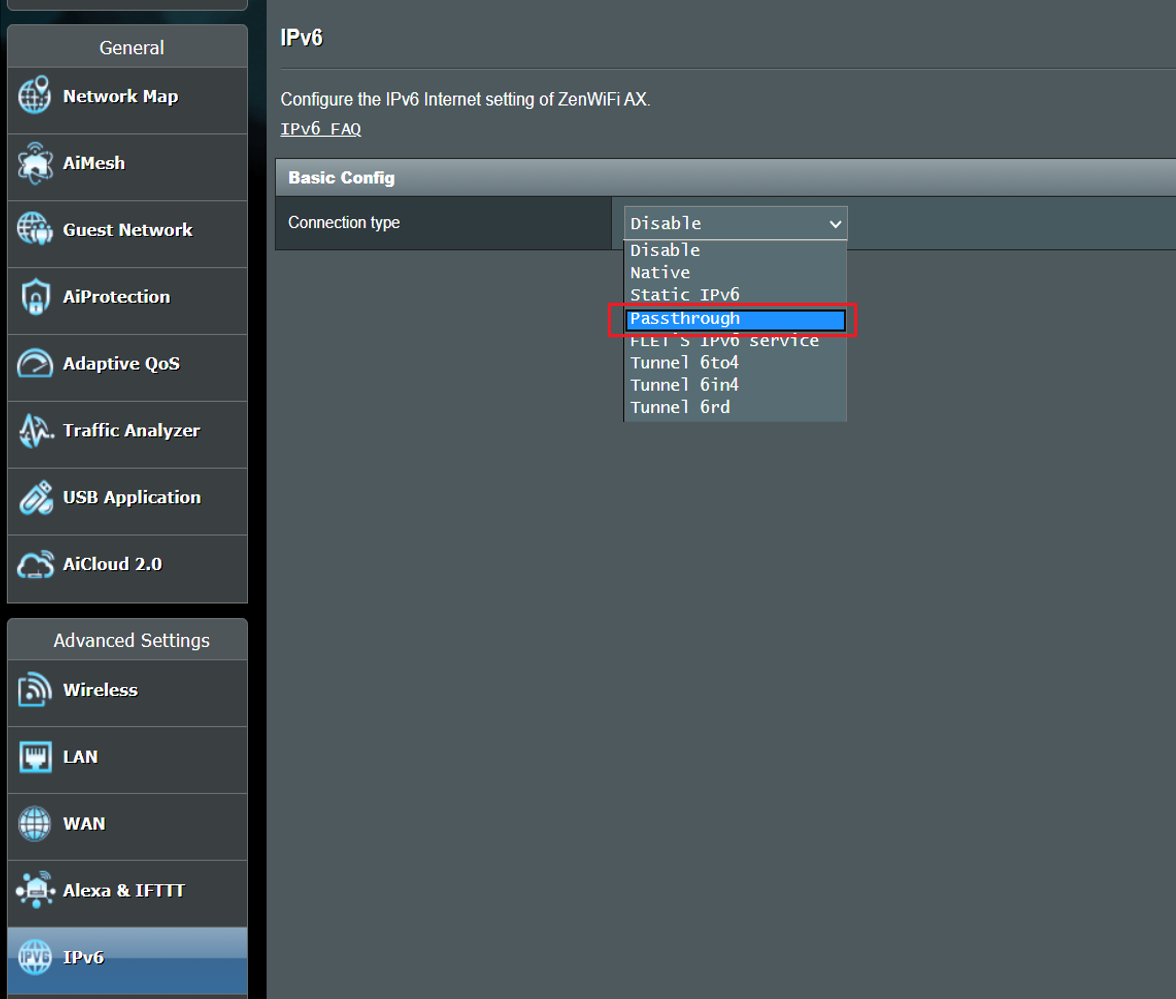
(2). Chọn "Ethernet" ở phần interface và "Enable" cho DNS server.
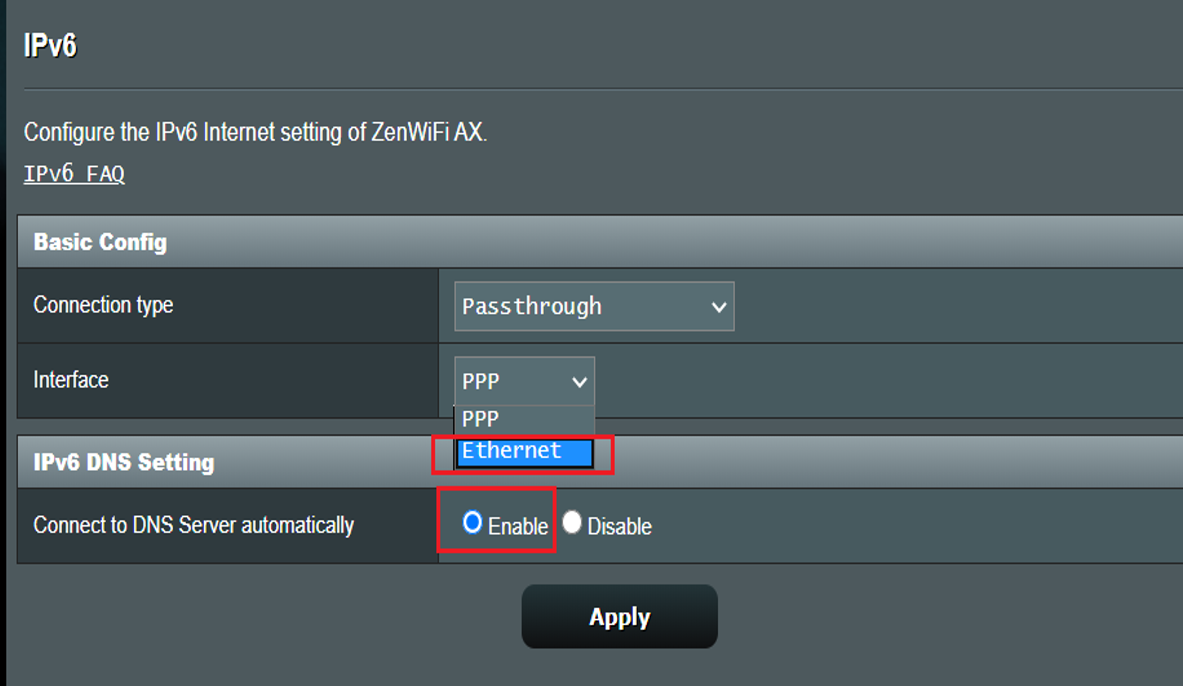
(3). Nhấp chọn "Apply" để lưu.
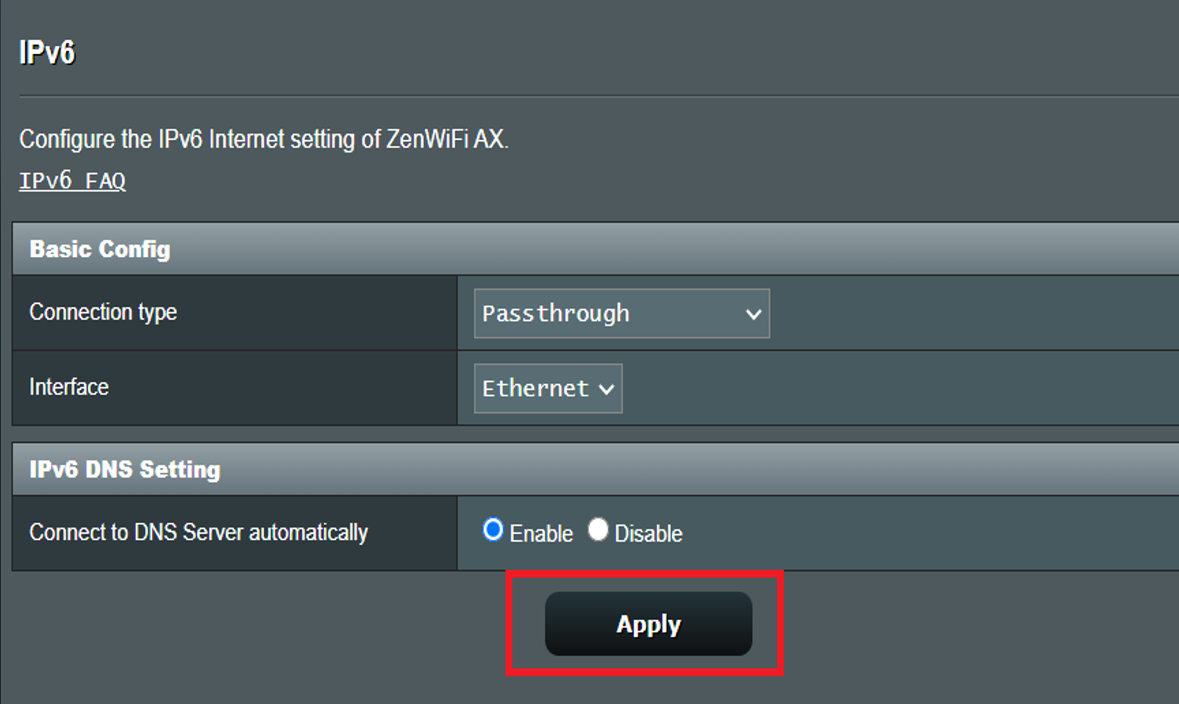
(4). Để đảm bảo kết nối, truy cập vào trang web dịch vụ IPv6 như sau:
Trang web dịch vụ IPv6 (IPv6):
Làm cách nào để có được (Tiện ích / Chương trình cơ sở)?
Bạn có thể tải xuống các trình điều khiển, phần mềm, chương trình cơ sở và hướng dẫn sử dụng mới nhất trong ASUS Download Center.
Nếu bạn cần thêm thông tin về ASUS Download Center, vui lòng tham khảo liên kết này.